안녕하세요! 오늘은 여러분과 함께 스마트폰 초기화 하는 법에 대해 알아보려고 해요. 스마트폰을 사용할수록 기기가 느려지거나 오류가 발생하는 경우가 많죠. 이런 문제를 해결하기 위해서 초기화를 고려하시는 분들이 많을 거예요. 초기화라는 것은 스마트폰 내의 모든 데이터를 삭제하고 공장 출하 상태로 되돌리는 과정이에요 그래서 이 글에서는 초보자분들도 이해하기 쉬운 방식으로 자세히 설명해 드릴게요.
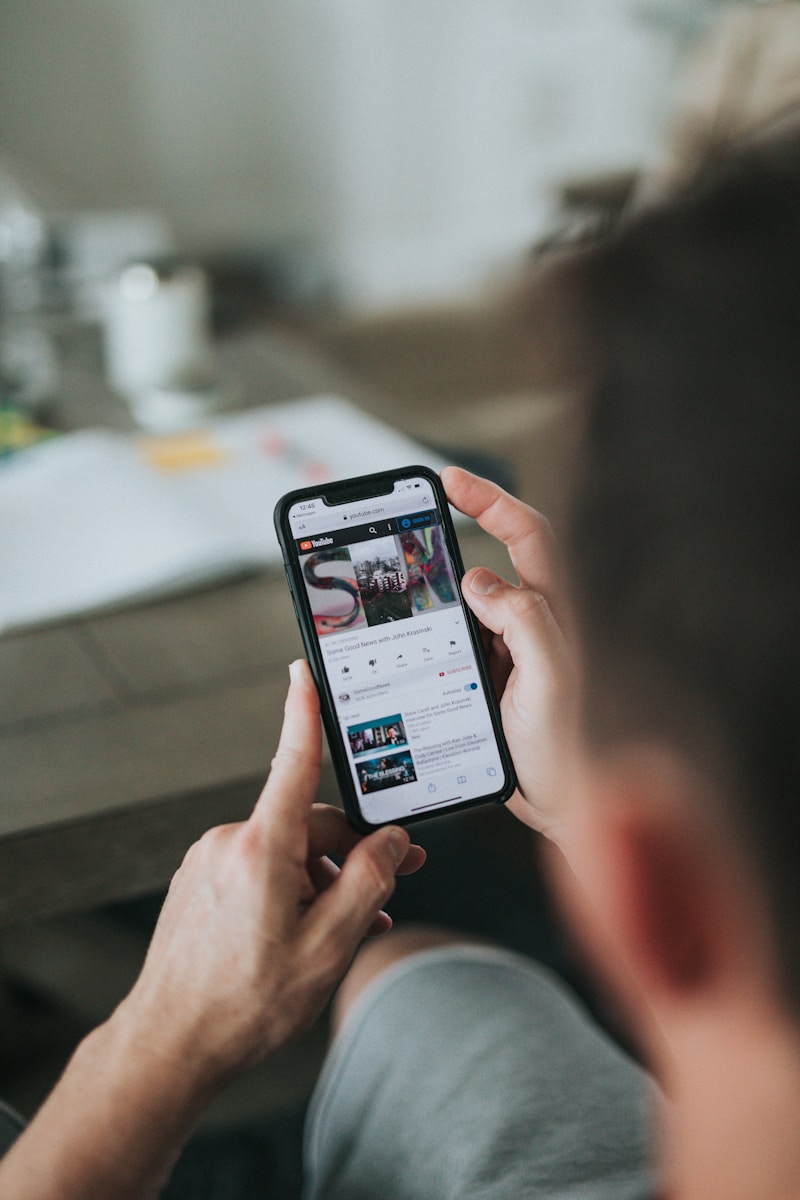
스마트폰 초기화의 필요성
스마트폰을 사용하면서 앱이 느려지거나 저장공간이 부족해지는 경험, 다들 한번쯤 해보셨죠?
이런 경우 초기화를 통해 불필요한 데이터와 설정을 정리할 수 있어요. 초기화는 스마트폰을 구입했을 때처럼 깨끗한 상태로 돌려놓는 과정이에요 그러면 사용하던 앱, 설정, 데이터가 모두 사라지므로 실제로 속도가 빨라지고, 오랜만에 새로운 기기를 사용하는 듯한 기분을 느낄 수 있게 되죠.
하지만 반드시, 초기화를 하기 전에 중요한 데이터는 백업해두어야 해요. 데이터를 잃어버리고 후회하는 순간이 오지 않도록 유의해야겠죠!
스마트폰 초기화 전 준비사항
스마트폰을 초기화하기 전에 몇 가지 준비사항이 있어요.
- 중요한 데이터 백업하기
- 각종 계정 로그아웃하기
- 메모리 카드 및 SIM 카드 분리하기
이 과정을 통해 초기화 후에도 데이터 손실을 최소화할 수 있어요. 특히, 메모리 카드와 SIM 카드는 분리하는 것이 좋아요.
그리고나서 실제 초기화 과정에 들어갈 준비가 완료되었다면, 초기화 절차를 시작할 수 있어요. 이 단계가 중요하니 잘 따라와 주세요!
Android 스마트폰 초기화 방법
안드로이드 기기를 초기화하는 방법은 다음과 같아요.
| 단계 | 설명 |
|---|---|
| 1 | 설정 앱을 클릭해 주세요. |
| 2 | ‘시스템’을 선택한 후, ‘공장 데이터 초기화’를 연달아 클릭해요. |
| 3 | 초기화 과정을 확인하고 진행하면 돼요. |
이 과정을 통해 안드로이드 기기를 쉽게 초기화 할 수 있어요. 초기화가 끝나면 기기가 다시 시작되기 때문에 이 점을 잊지 말고 대기해 주세요.
이제 좀 더 스마트폰에 대해 알고 싶으신가요? 그런 분들을 위해 다른 초기화 방법도 알아볼게요.
iPhone 스마트폰 초기화 방법
아이폰을 사용하신다면, 초기화 방법은 이렇게 진행돼요.
- 설정 앱을 열어 주세요.
- ‘일반’을 선택한 후, 스크롤하여 ‘재설정’ 항목을 찾아 클릭하세요.
- ‘모든 콘텐츠 및 설정 지우기’를 선택하여 초기화를 시작합니다.
아이폰에서는 초기화 시 애플 ID와 비밀번호를 입력해야 할 수도 있어요. 데이터가 삭제될 것이니, 반드시 중요 데이터는 백업해 두어야 해요. 이렇게 해주시고 나면, 초기화가 완료됩니다.
스마트폰 초기화 후 주의사항
초기화를 완료한 후에 주의해야 할 것들이 있어요.
- 백업했던 데이터 복원하기
- 필요한 앱 새로 설치하기
- 기본 설정 다시하기
이 과정에서 주의를 기울이면, 스마트폰을 활용하는 데 있어 큰 어려움이 없을 거예요.
모두 잘 기억하고 계시나요? 초기화 후에도 기존에 놓쳤던 설정들이나 앱을 다시 설치하는 것이 필요해요. 이런 것들이 스마트폰을 더욱 잘 활용하게 해줄 거예요.
스마트폰 초기화를 위한 추가 팁
스마트폰 초기화를 진행할 때 도움이 될 만한 몇 가지 추가 팁을 드릴게요.
- 초기화 전에 앱들의 로그아웃을 진행하세요.
- Backup 서비스를 이용하여 데이터를 미리 저장하세요.
- 가족 또는 친구의 도움을 요청해도 좋아요.
이런 팁들을 기억하면서 초기화를 진행하면, 더 수월하게 진행할 수 있을 거예요.
이제 여러분도 스마트폰 초기화를 자신 있게 진행할 수 있을 것 같죠? 잘 따라와 주셔서 감사합니다!


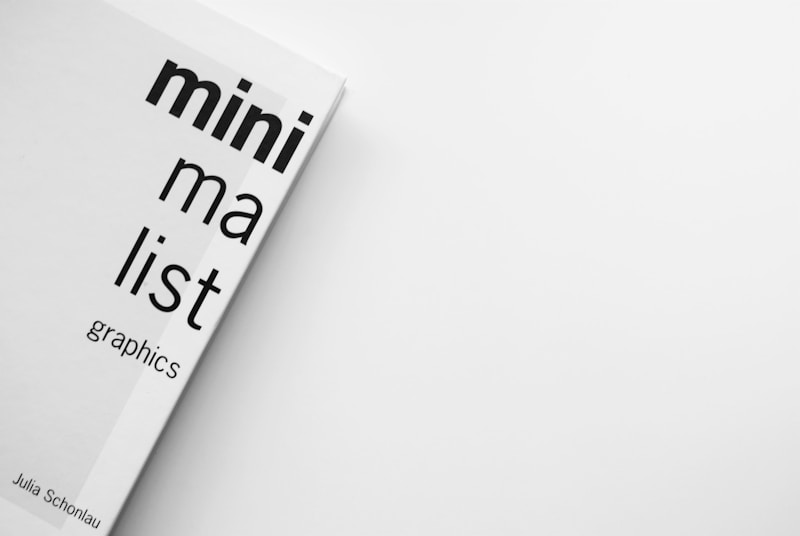

|

|
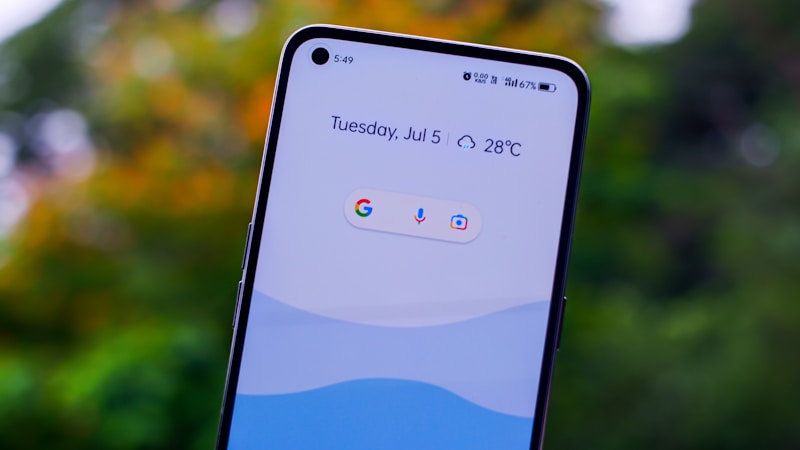
|
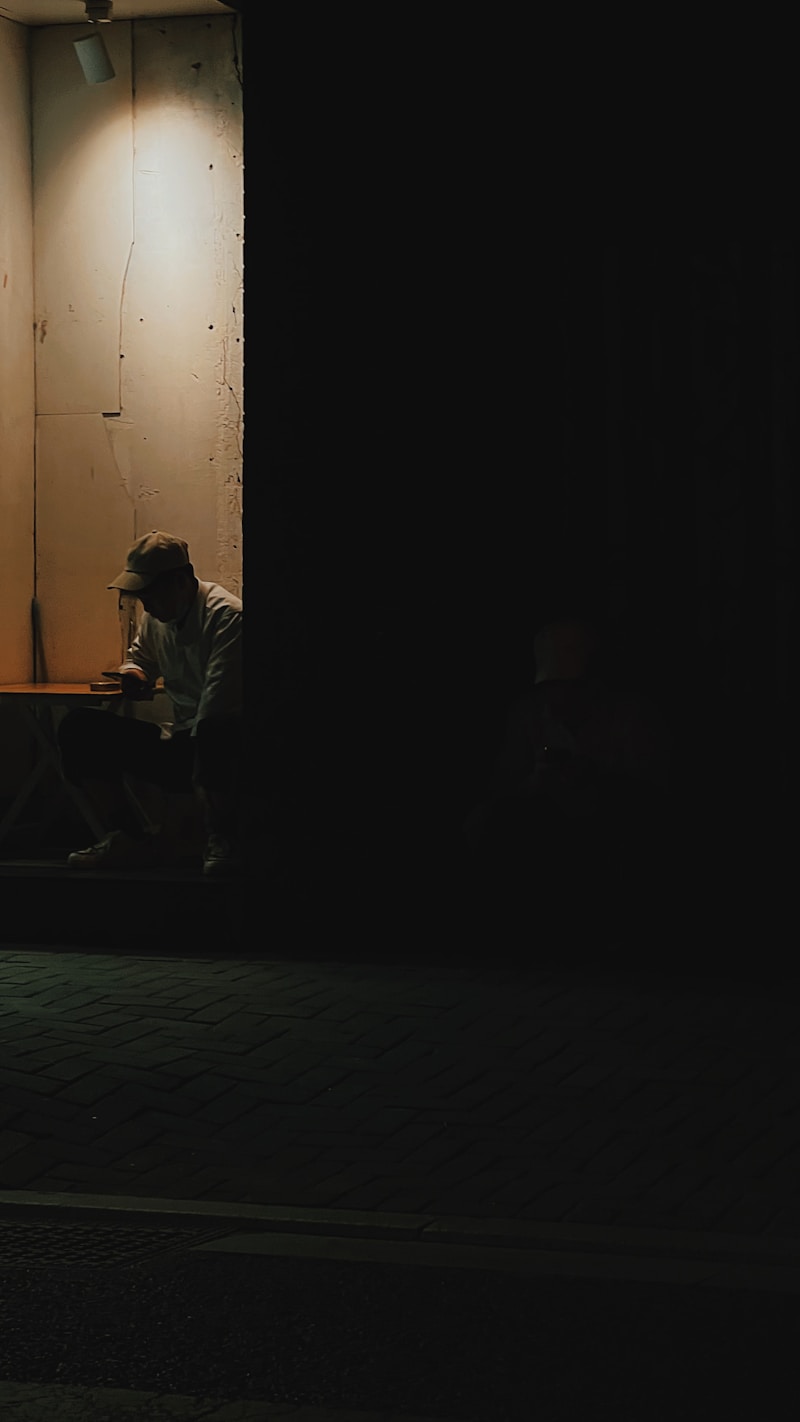
|

|

|

|

|